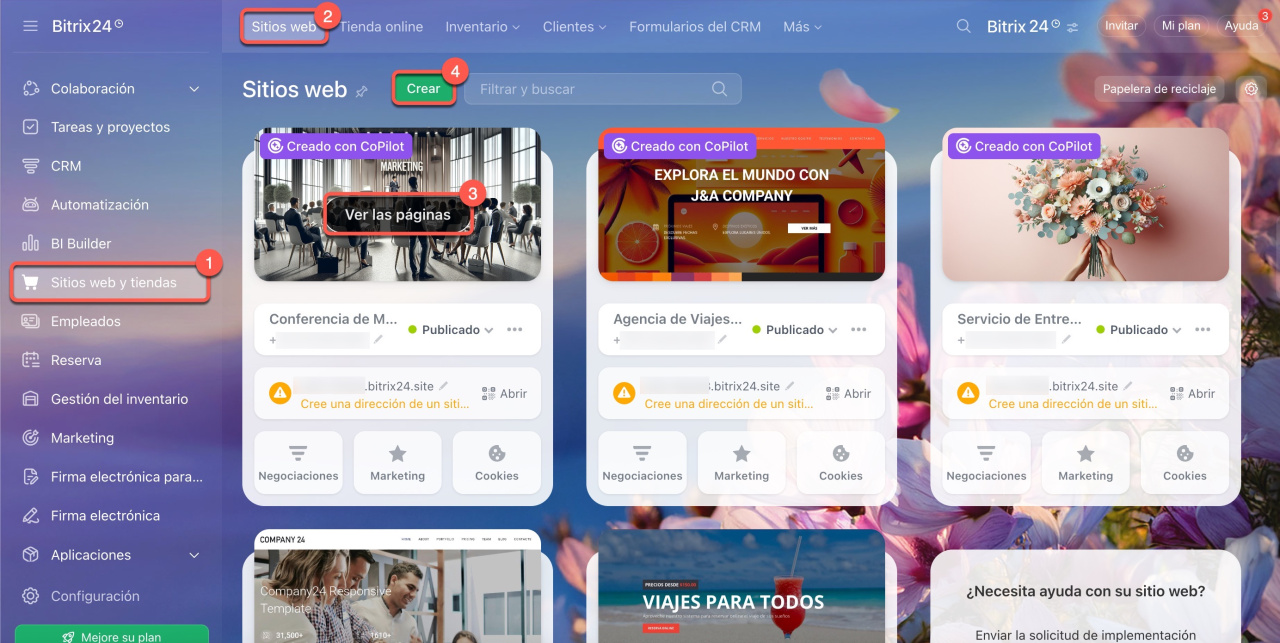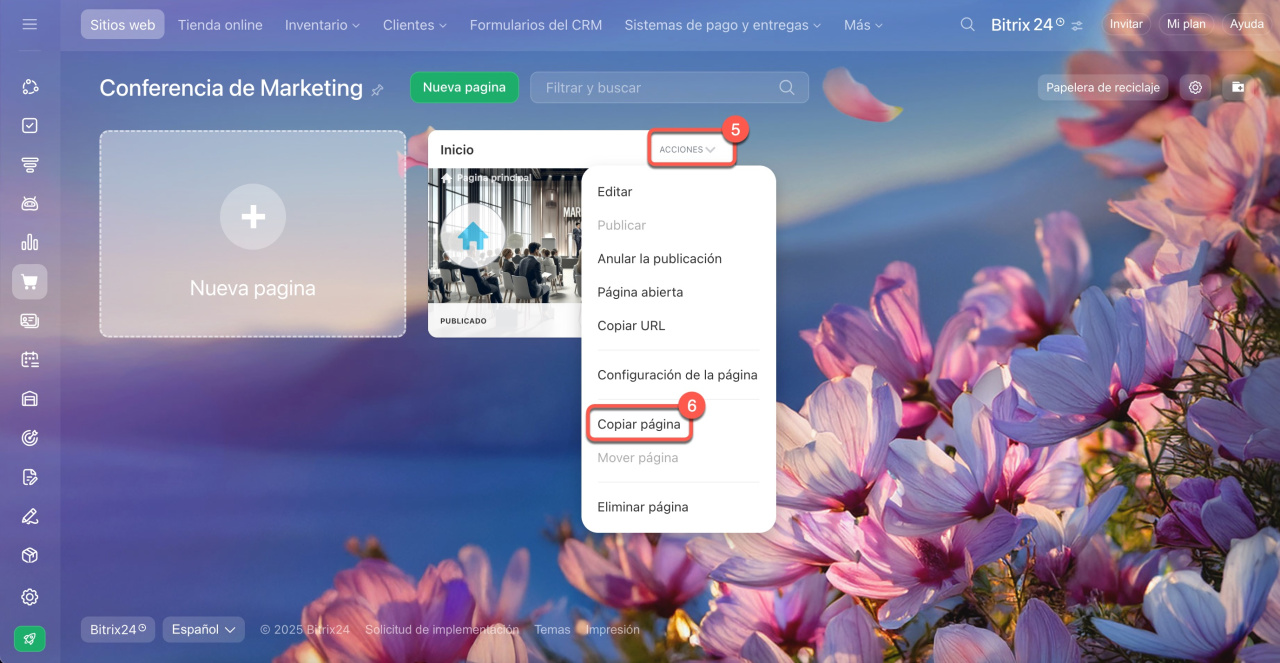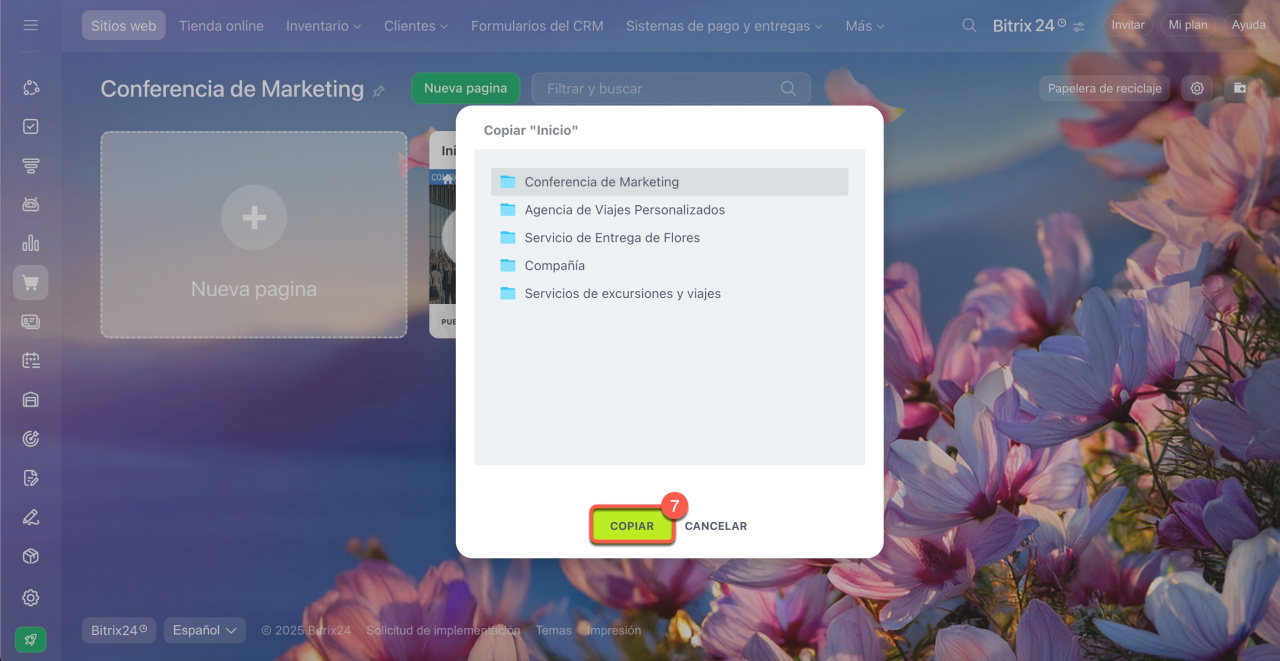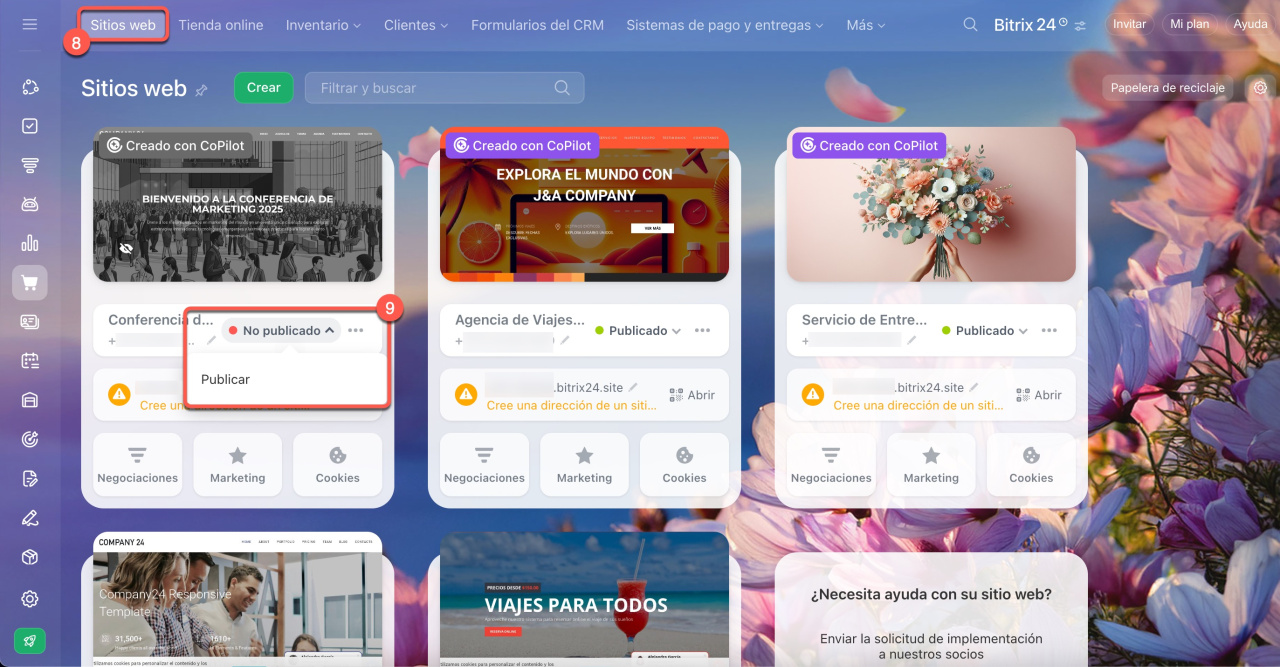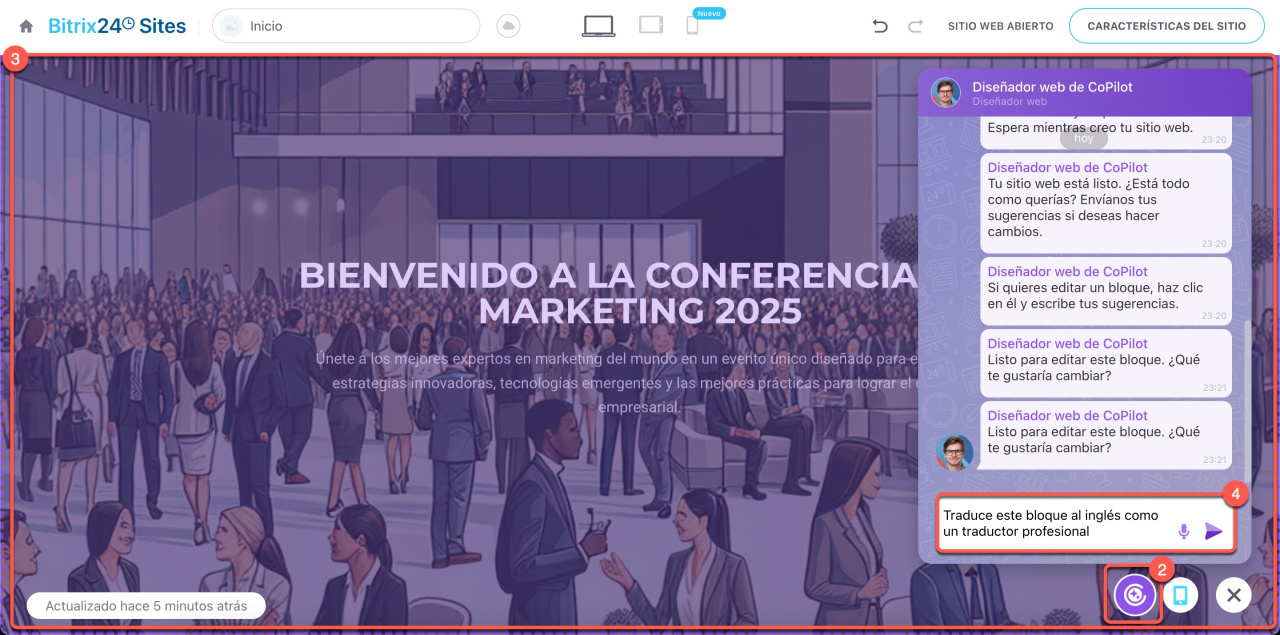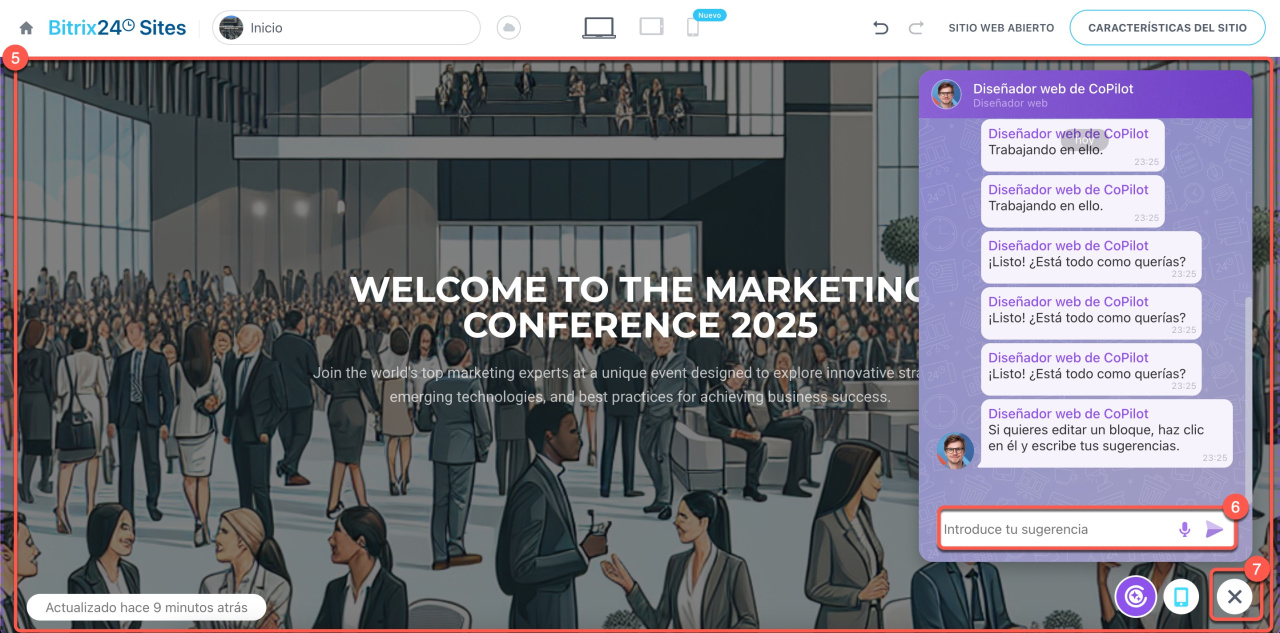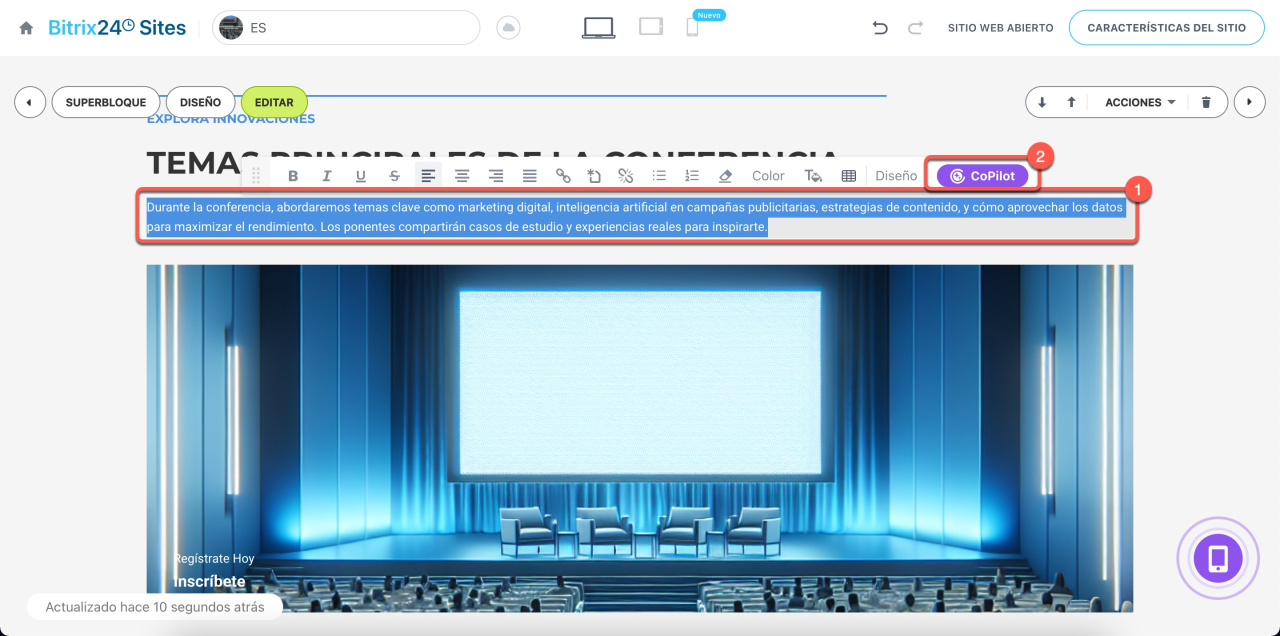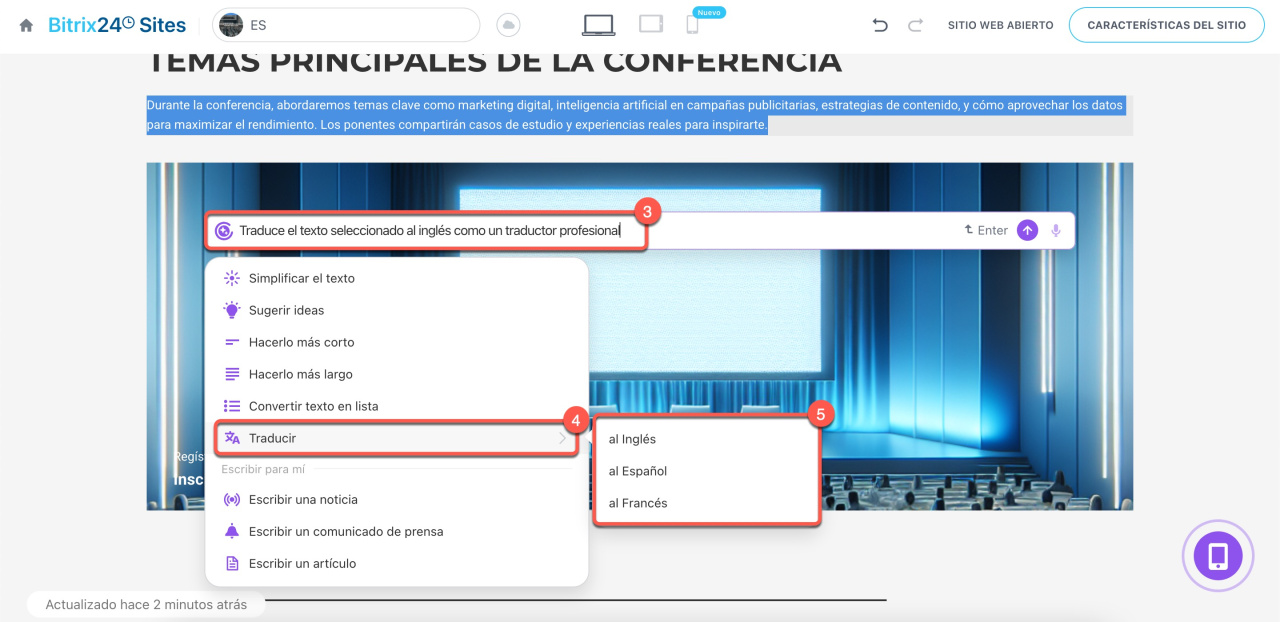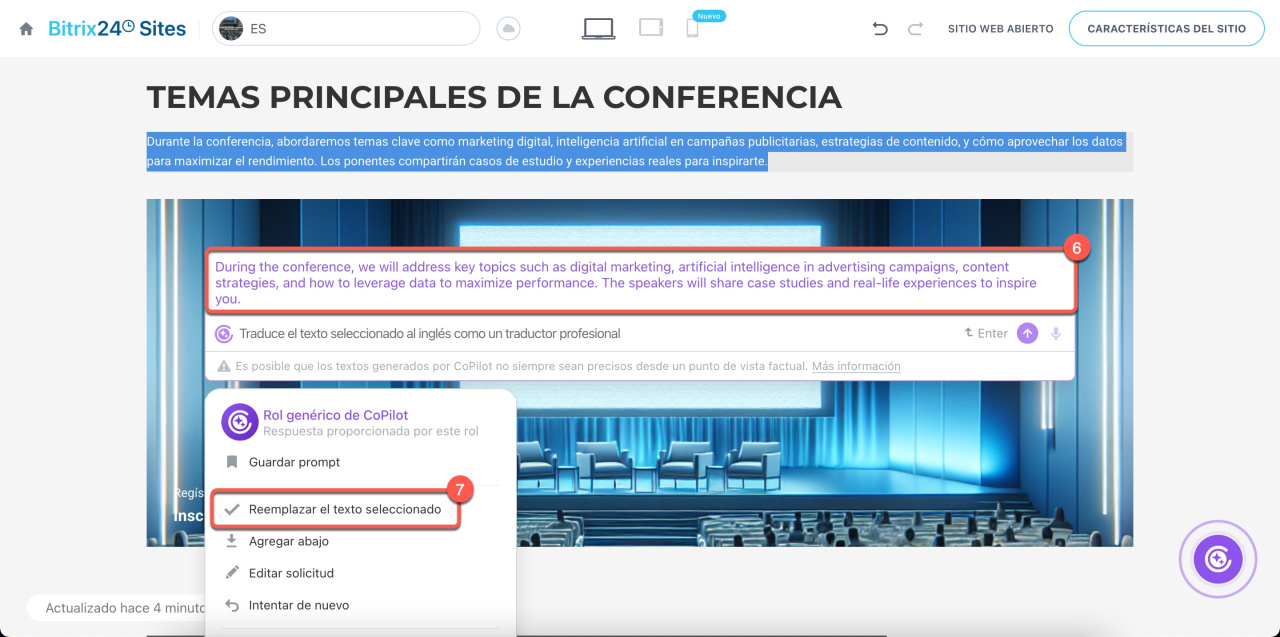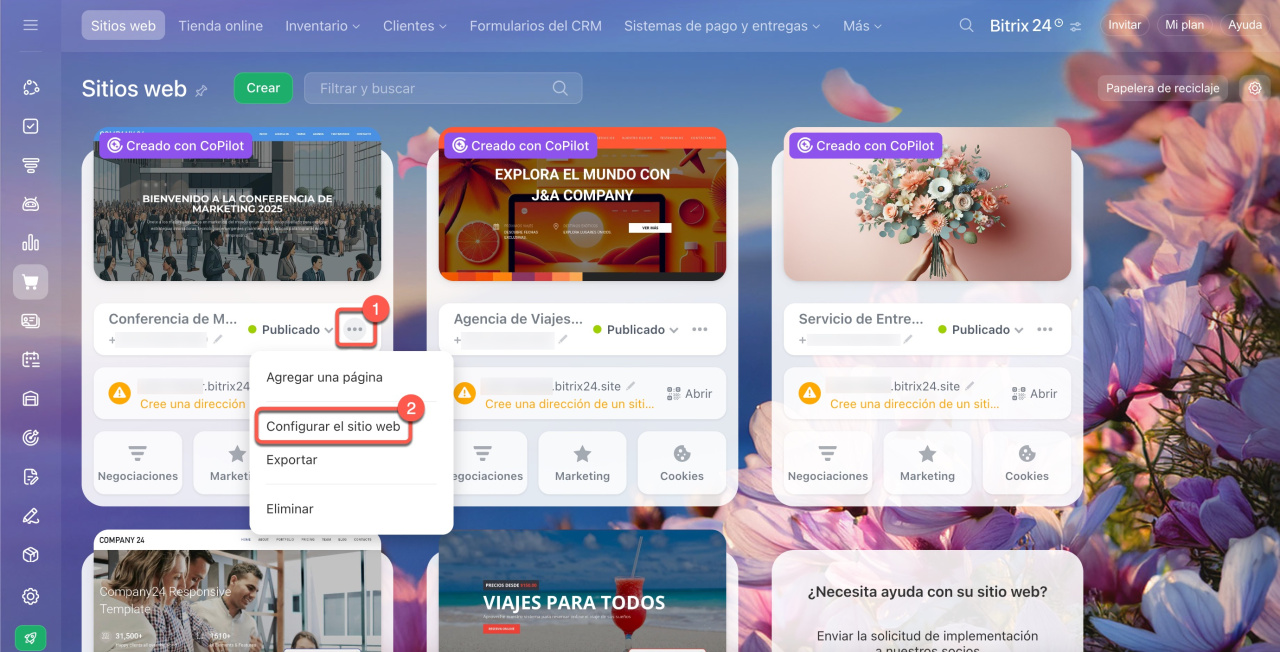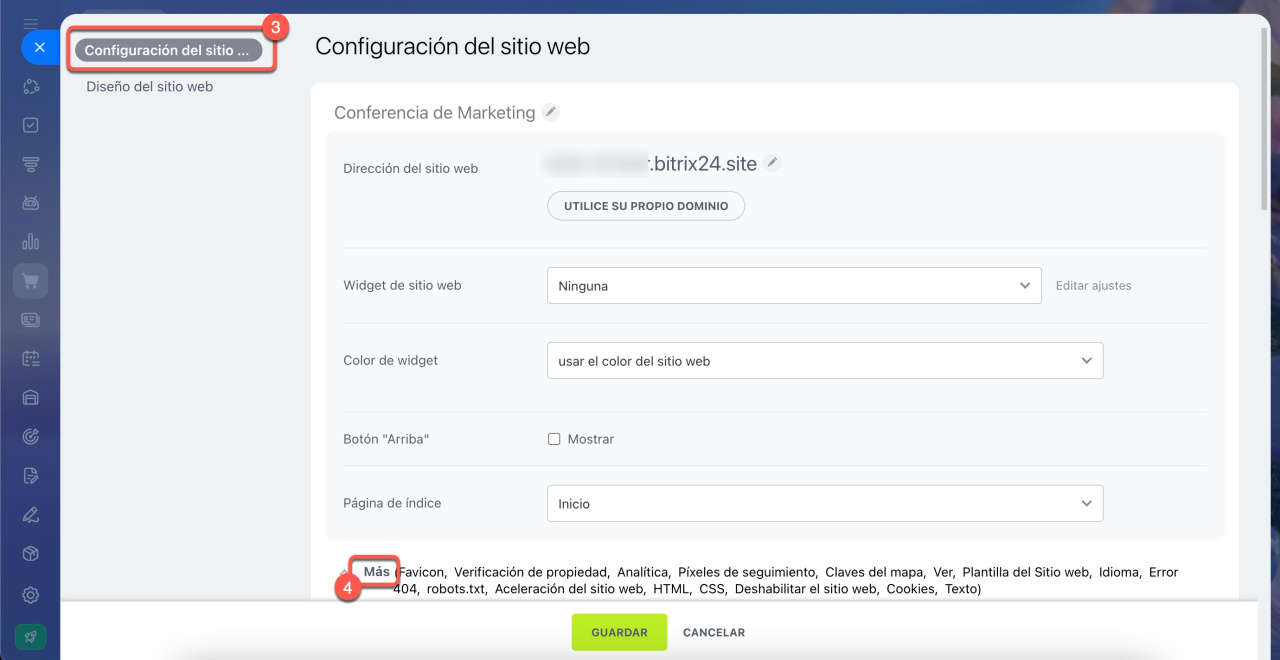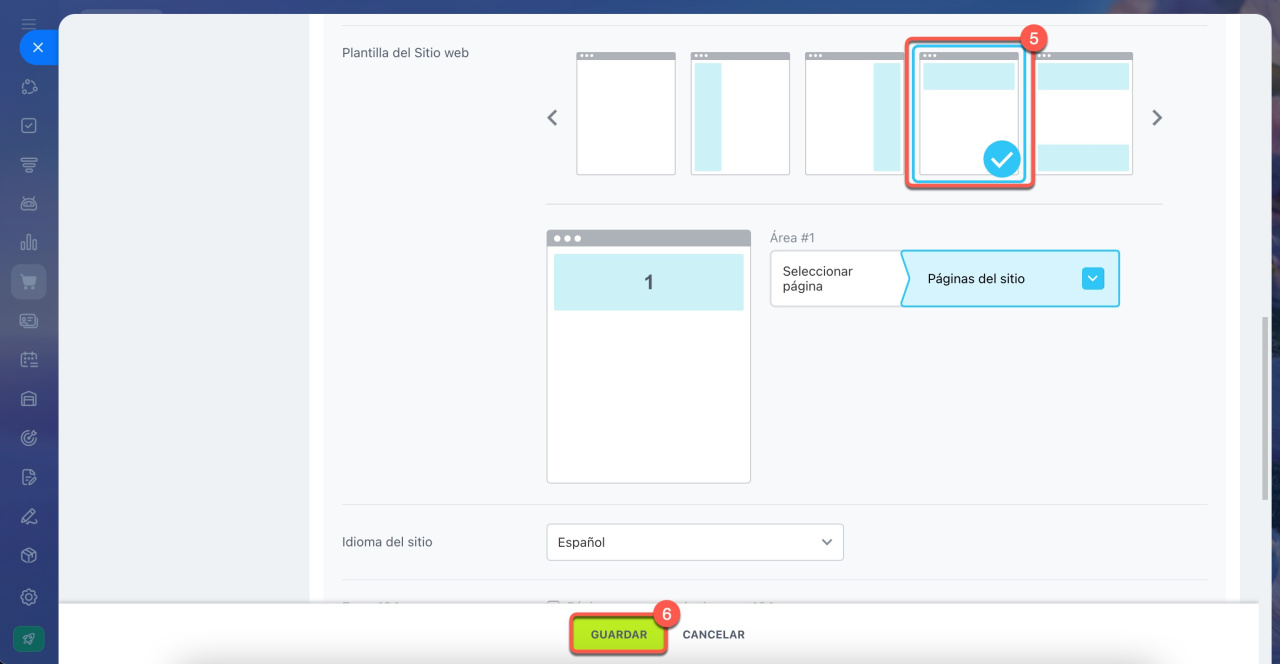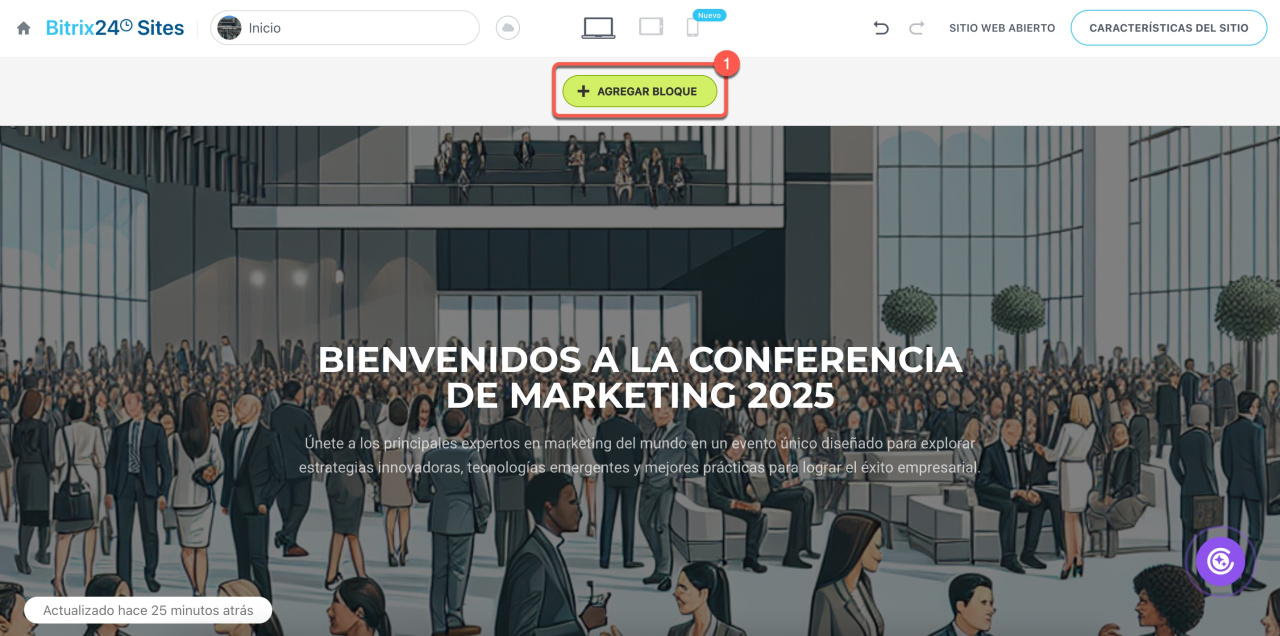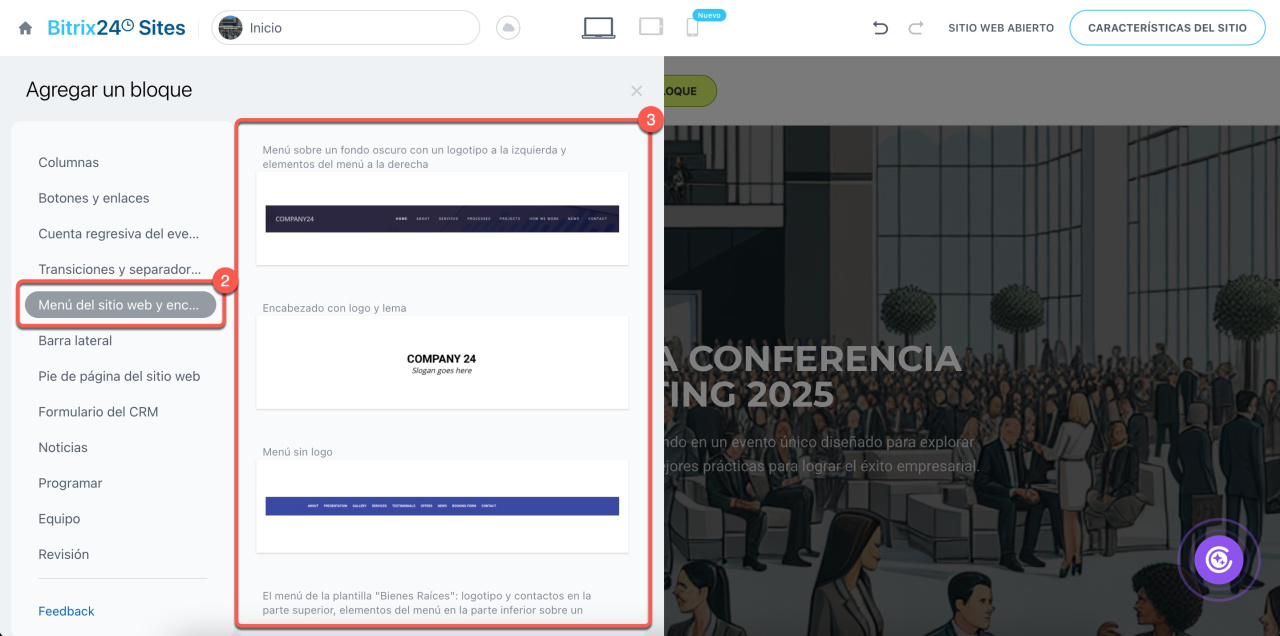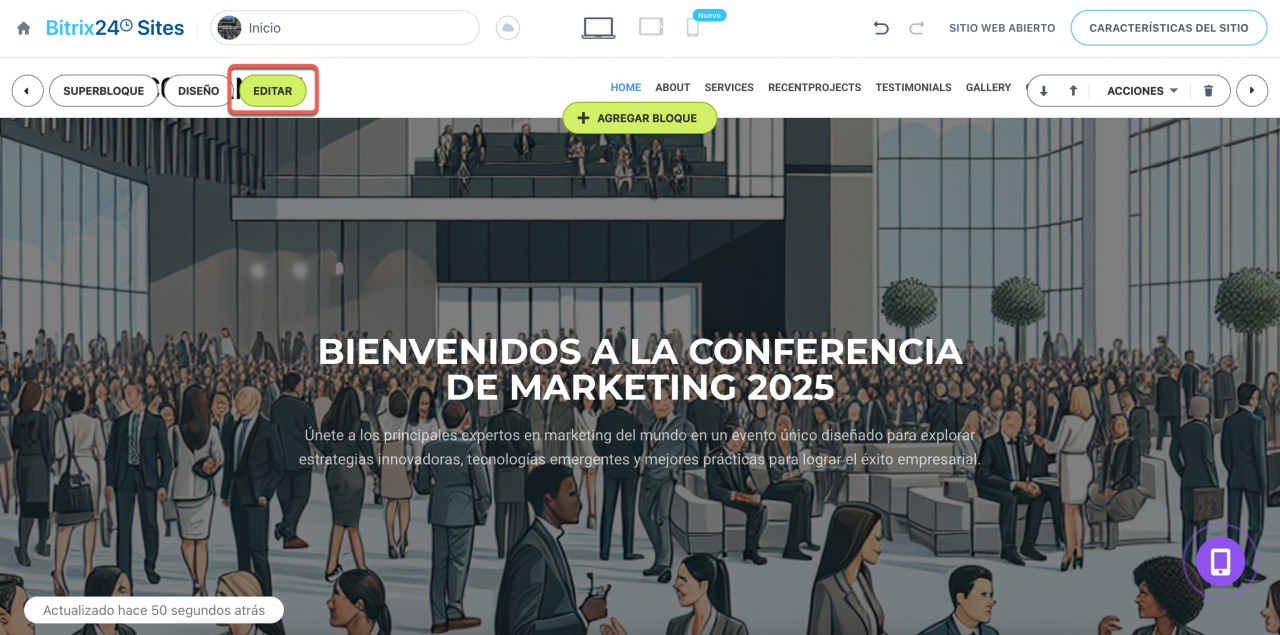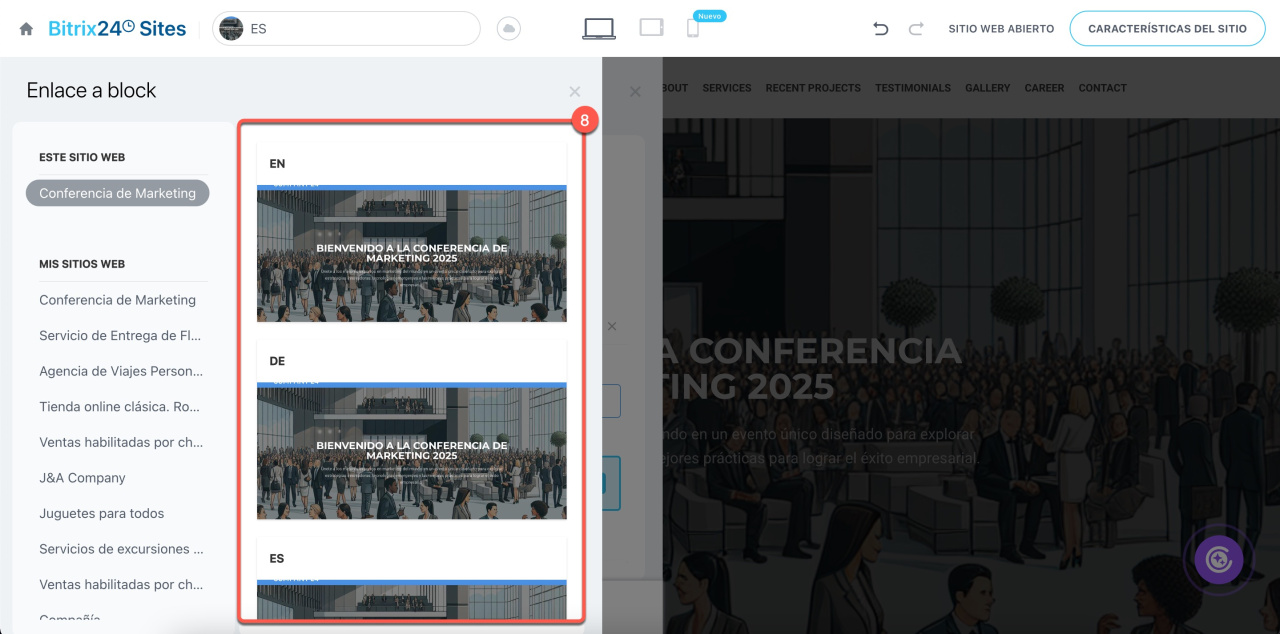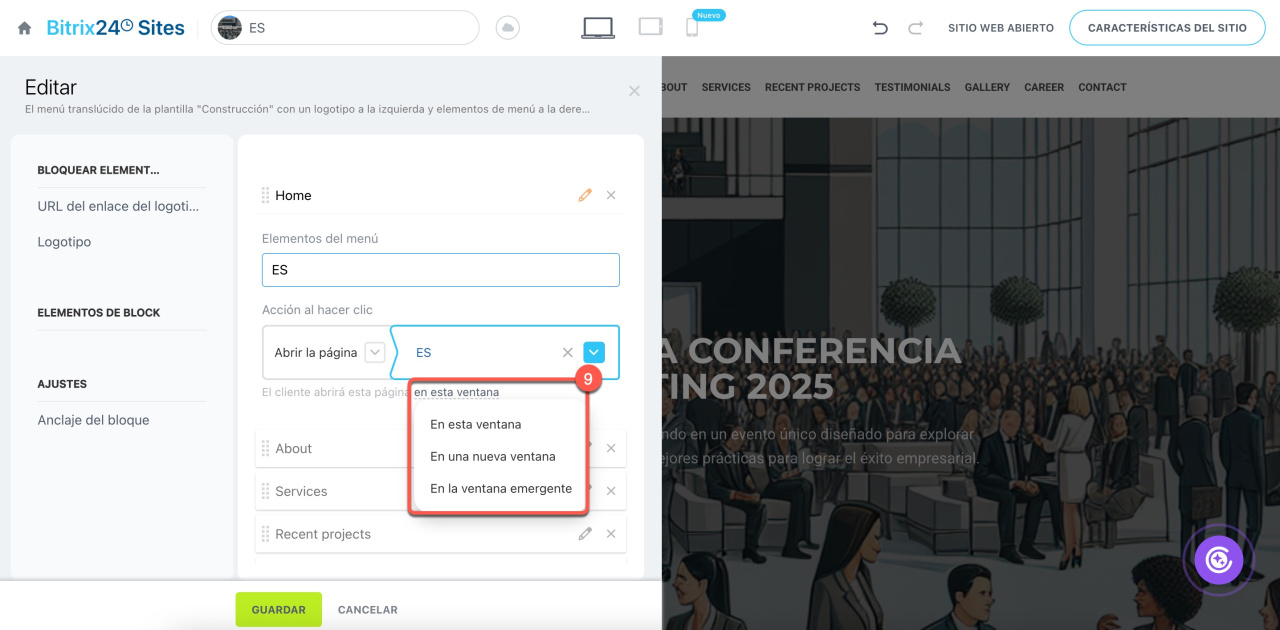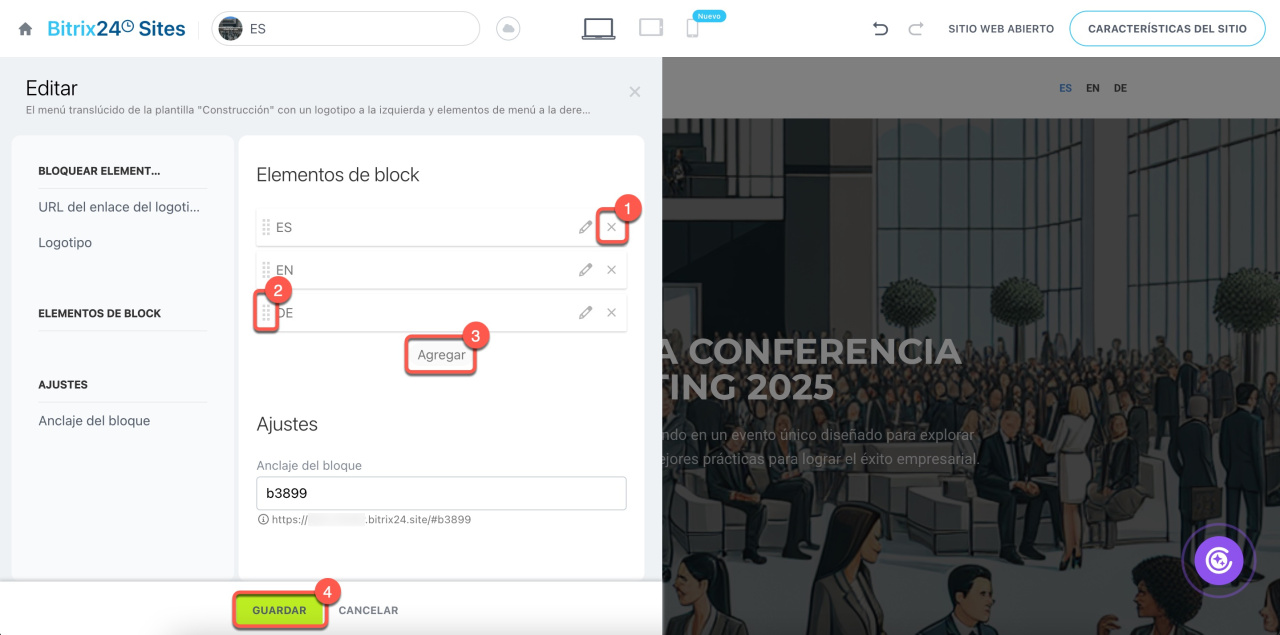En Bitrix24 puedes crear un sitio web con contenido en varios idiomas, ideal para trabajar con clientes de diferentes países. Los visitantes podrán seleccionar su idioma deseado desde el menú y acceder a la información en su lengua preferida.
Contenido del artículo:
Crear páginas adicionales para otros idiomas
Para crear versiones del sitio web en otros idiomas manteniendo la misma estructura, deberás duplicar las páginas existentes. Estas copias aparecerán en español inicialmente y luego podrás traducirlas.
1-2. Accede a Sitios web y tiendas > Sitios web.
3-4. Crea un nuevo sitio web o elige uno existente. Pasa el cursor sobre el sitio web y haz clic en Ver páginas.
5-7. Haz clic en Acciones > Copiar página > Copiar.
8-9. Vuelve a la pestaña Sitios web. Haz clic en el icono junto al estado del sitio web y selecciona Publicar. Todas las páginas se publicarán automáticamente.
Crear y configurar sitios web en Bitrix24
Traducir el contenido a diferentes idiomas
Traducción manual. Puedes traducir el contenido de una página manualmente o usando el chat con CoPilot integrado en Bitrix24.
Configurar bloques
Chat con CoPilot
CoPilot en sitios web.
1-2. Abre la página que quieras traducir y haz clic en el widget en la esquina inferior derecha. Selecciona CoPilot para abrir el chat integrado.
3. Haz clic en el bloque que necesitas traducir; se resaltará en morado. Si CoPilot no puede editarlo, te lo indicará en el chat.
4. Escribe tu solicitud con claridad y envíala al chat. Por ejemplo: "Traduce este bloque al inglés como lo haría un traductor profesional".
5-6. Revisa el resultado. Si necesitas ajustes, explícalo en el chat o modifica el texto manualmente.
7. Cierra el chat haciendo clic en la cruz.
Los bloques que CoPilot no haya podido traducir completamente pueden editarse por partes.
1-2. Selecciona el texto que quieras traducir dentro del bloque y haz clic en el botón CoPilot.
3. Escribe tu solicitud, por ejemplo: "Traduce este texto al inglés como lo haría un traductor profesional".
4-5. O bien, selecciona la opción Traducir de la lista y elige el idioma deseado.
6-7. Revisa el resultado y haz clic en Reemplazar el texto seleccionado para aplicar los cambios.
Guarda las solicitudes frecuentes en la biblioteca de prompts para usarlas fácilmente más adelante.
Biblioteca de prompts: crear plantillas de solicitudes para CoPilot
Añadir un menú a todas las páginas
Un menú general permite a los visitantes cambiar entre las diferentes versiones lingüísticas del sitio web.
1-2. Haz clic en Tres puntos (...) > Configurar el sitio web.
3-6. En la pestaña Configuración del sitio web, despliega la sección Más. Elige una plantilla de sitio web que incluya encabezado y guarda los cambios.
En la lista aparecerá una página llamada Área #1. No hace falta publicarla, ya que su estado no afecta al funcionamiento del bloque.
- Abre cualquier página del sitio web y haz clic en Agregar bloque.
- Accede a la pestaña Menú del sitio web y encabezado.
- Elige la plantilla que prefieras. El bloque del menú se mostrará automáticamente en todas las páginas del sitio web.
Configurar el cambio entre idiomas
Para que los clientes puedan acceder a la página en su idioma preferido, añade enlaces a las versiones lingüísticas en los elementos del menú.
1. Pasa el cursor sobre el bloque del menú y haz clic en Editar.
2. Dirígete a la pestaña Elementos del block.
3-4. Haz clic en el icono de lápiz junto al elemento del menú e indica el código del idioma correspondiente (por ejemplo: ES, EN, DE).
5-8. Configura la acción al hacer clic: selecciona Ir a la página en el menú desplegable y elige la página de destino. Solo se mostrarán las páginas publicadas.
9. Establece que la página se abra en la misma ventana.
Puedes personalizar la cantidad y disposición de los elementos del menú según tus necesidades.
- Eliminar un elemento: haz clic en el icono de cruz.
- Reordenar elementos: arrastra el icono junto al nombre del elemento para cambiar su posición.
- Añadir nuevo elemento: haz clic en Agregar y configura el enlace.
- Guarda los cambios.
Resumen
- Bitrix24 te permite crear un sitio web multilingüe, ideal para clientes internacionales. Los visitantes pueden seleccionar su idioma desde el menú.
- Accede a Sitios web y tiendas > Sitios web. Elige un sitio web existente o crea uno nuevo. Duplica las páginas para cada idioma y tradúcelas.
- Al publicar el sitio web, todas las páginas se actualizarán automáticamente.
- Traduce el contenido manualmente o con ayuda de CoPilot.
- Añade un menú general que se mostrará en todas las páginas.
- Configura los elementos del menú incluyendo enlaces a las versiones en otros idiomas.